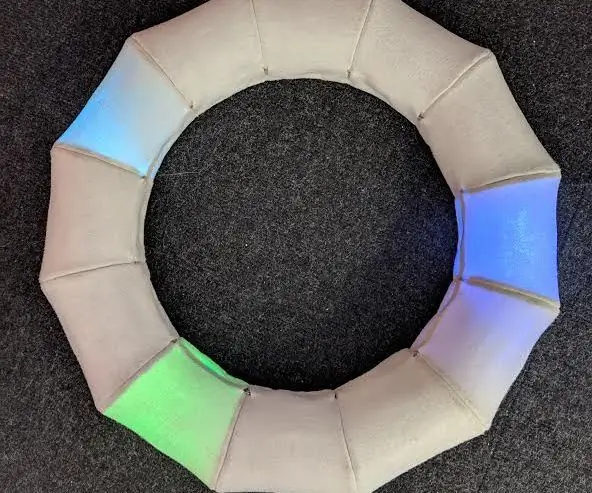
Innholdsfortegnelse:
- Trinn 1: Koble opp Neopixels og RTC
- Trinn 2: Programmer Neopixel Strip
- Trinn 3: Last ned disse Illustrator -filene og laserskjær dem
- Trinn 4: Klipping av stoffdelene
- Trinn 5: Legg ut brikkene for formskjelettet på pappmalen
- Trinn 6: Gjør de 12 timene på klokken
- Trinn 7: Sy delene sammen i en ring
- Trinn 8: Tråd gjennom Neopixels
- Trinn 9: Sett inn baksiden av klokken
- Trinn 10: Skjule ledningene
- Trinn 11: Fullfør skjemaet
- Forfatter John Day [email protected].
- Public 2024-01-30 11:22.
- Sist endret 2025-01-23 15:02.

Dette er et stoff, torusformet, Neopixel -klokke. Jeg har designet og laget dette for et papir ved CoCA Massey University med ressurser og veiledning fra fablabwgtn.
Materialer:
- Følte
- Nål og tråd
- 3 mm bølgepapp
- 3 mm klar akryl
- 3 mm MDF
- Varm limpistol
- Arduino nano
- mannlige til mannlige ledninger
- RTC + batteri
Trinn 1: Koble opp Neopixels og RTC
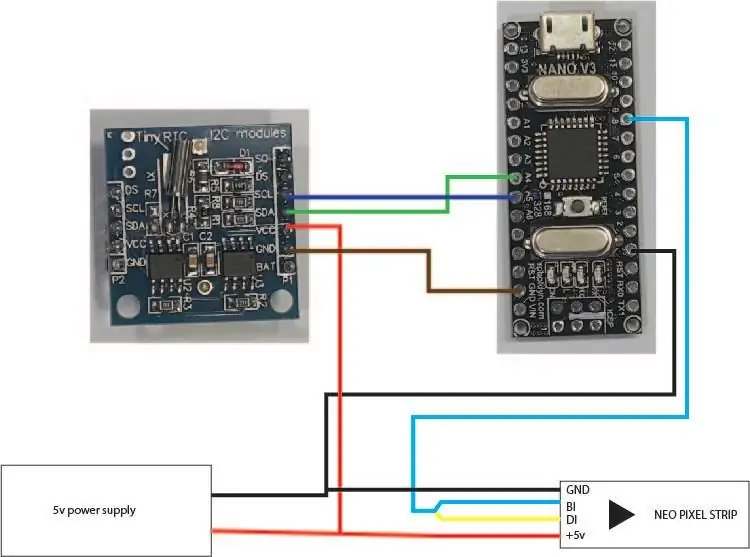
Her er et diagram over hvordan du kobler til Arduino-, RTC- og Neopixel -stripen. Lodd disse forbindelsene sammen med ledninger som vist. Arduino eller RTC kan avvike fra denne, men tilkoblingene bør forbli de samme.
Her er en veldig nyttig lenke av Boian Mitov:
*Ikke glem å sette batteriet i RTC, ellers vil tiden ikke være riktig etter at strømforsyningen er koblet fra.
Trinn 2: Programmer Neopixel Strip
Vedlagt er koden jeg brukte for klokken min. Du må laste ned følgende biblioteker:
- Adafruit DMA Neopixel Library
- DS1307RTC
Jeg inkluderte også det myke rtc-biblioteket du finner i de forhåndsinstallerte Arduino-bibliotekene.
Når koden er bekreftet og ferdig med å kompilere, kan du laste den opp til Arduino nano. Tiden vil forbli korrekt på grunn av batteriet i RTC, selv etter at du kobler den fra datamaskinen og til en annen strømkilde.
create.arduino.cc/projecthub/antiElectron/… Dette er den originale koden jeg brukte og redigerte litt. Så takk anti -elektron!
Trinn 3: Last ned disse Illustrator -filene og laserskjær dem
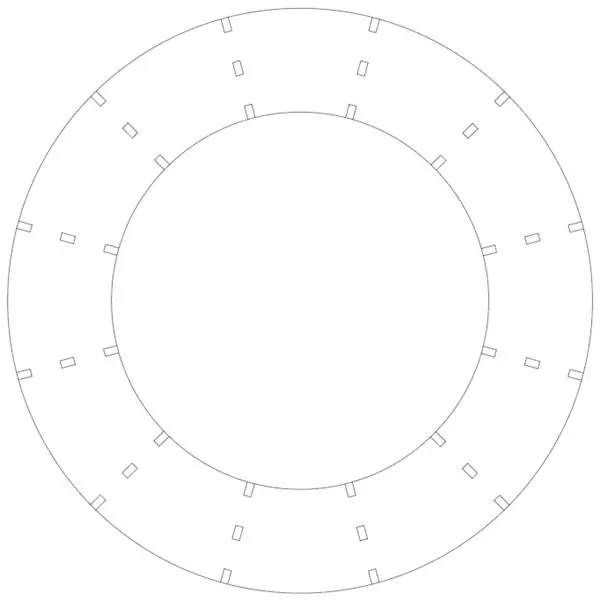
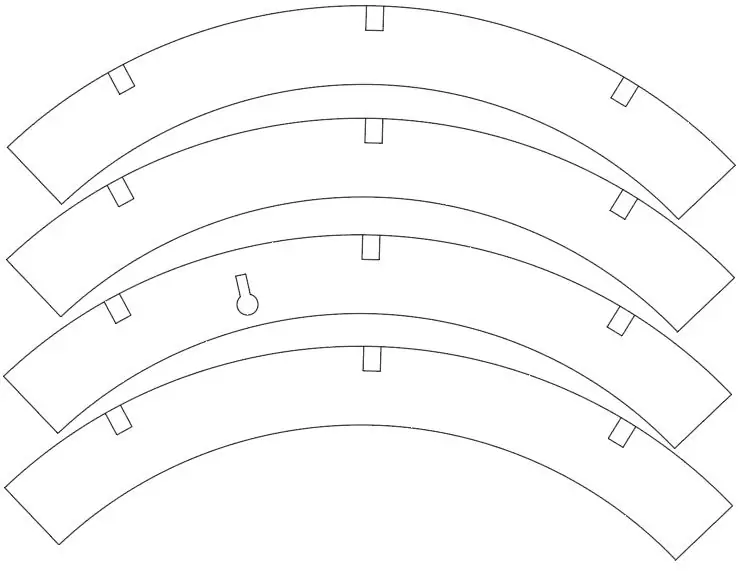
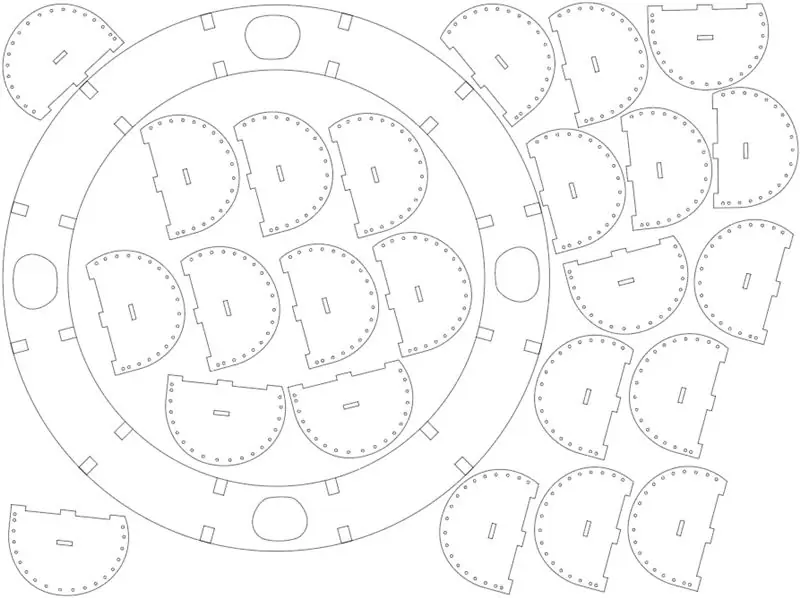
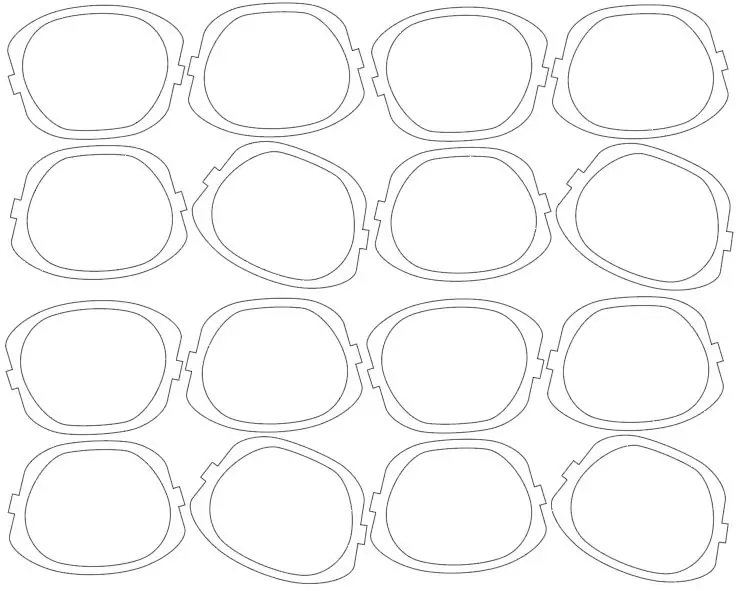
Her er fire illustratorfiler du må laste ned sammen med bilder av filene. Hvert illustratorfilnavn inkluderer materialbeskrivelse og tykkelse. Du kan bytte materialer mot et annet med samme tykkelse hvis de ikke er tilgjengelige for deg. Du må da laserskjære alle komponentene.
Trinn 4: Klipping av stoffdelene

Bruk malen til å tegne rundt og skjær deretter ut 12 filtstykker.
Trinn 5: Legg ut brikkene for formskjelettet på pappmalen


Sørg for at de flatere kantene på segmentene vender innover.
Trinn 6: Gjør de 12 timene på klokken



Legg først en liten bit lim på begge tappene på et akrylinnsats. Hold den på plass mellom to MDF -segmenteringsstykker mens de sitter i pappmalen. Dette vil sikre at den tørker rett.
Sentrer stoffbitene på hver ferdig seksjon. Lim langs de to buede kantene og fest, trekk i stoffet som du lærer.
Du bør ha 12 ferdige segmenter for hver time på klokken.
Trinn 7: Sy delene sammen i en ring
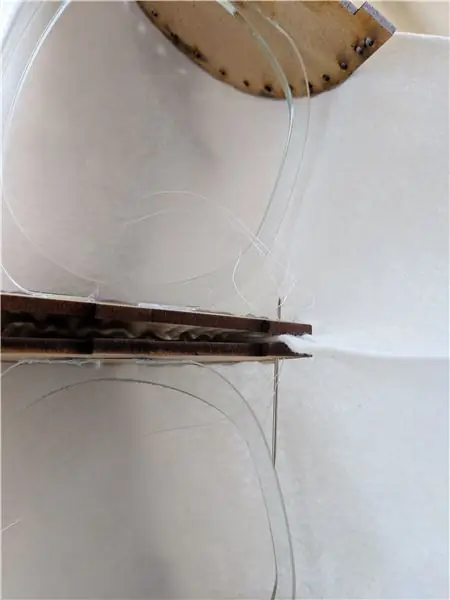


Sy hvert segment sammen en etter en. Du trenger 3 tilkoblingspunkter. Sy mellom to hull på læringsenden av kurven. Sy deretter mellom de to midterste hullene.
Gå gjennom hvert tilkoblingspunkt med nålen og tråden flere ganger for å sikre en sterk og tett forbindelse.
Trinn 8: Tråd gjennom Neopixels




Lag små spalter i stoffet rett langs kanten av MDF -segmentene som vist. Det er her du trår gjennom Neopixel -stripen. Strimmelen skal ha lysdiodene vendt innover. Når hele Neopixel -stripen er gjenget gjennom bør det være 5 lysdioder i hver seksjon.
Jeg syntes det var nyttig å bruke pinsett.
Trinn 9: Sett inn baksiden av klokken


Sett den indre delen av klokken tilbake på plass, den skal passe godt. Sørg for at når du skjøter på baksiden at det er et kutt ut over seksjonen med elektriske ledninger, da du vil tre dette gjennom utskjæringen slik at den sitter på baksiden og ikke inne i segmentet.
Trinn 10: Skjule ledningene


Brett de løse filtbitene på innsiden av ringen og fest dem pent til bakstykket på klokken. Fest ledningene inne i filten forsiktig, slik at hunkontakten er tilgjengelig.
Gjør små tverrsnitt i filten over utskjæringene med en skalpell. Dette lar deg skyve stoffet på plass senere, hvis det skulle bli bulkete eller senket.
Trinn 11: Fullfør skjemaet
Stikk inn de ytre bakstykkene på klokken. Sørg for at brikken med det hengende hullet sitter over segmentet i 12 'o' klokke slik at klokken er riktig plassert når den er montert på veggen.
Ligner på før; brett over de løse filtbitene på utsiden av ringen og fest dem pent til bakstykket på klokken.
Anbefalt:
Smart kromlegering motstandsdyktig stoff: 6 trinn

Smart Chromium Alloy Resistive Fabric: Sommertid er snart over (forhåpentligvis takk global oppvarming), så det er på tide å ta ut strøkene og Smart Chromium Alloy Resistive Fabrics. Hva? Har du ikke en? Nå kan du også ha ditt eget elektrisk oppvarmede skjerf
Hvordan lage konduktivt stoff: 5 trinn
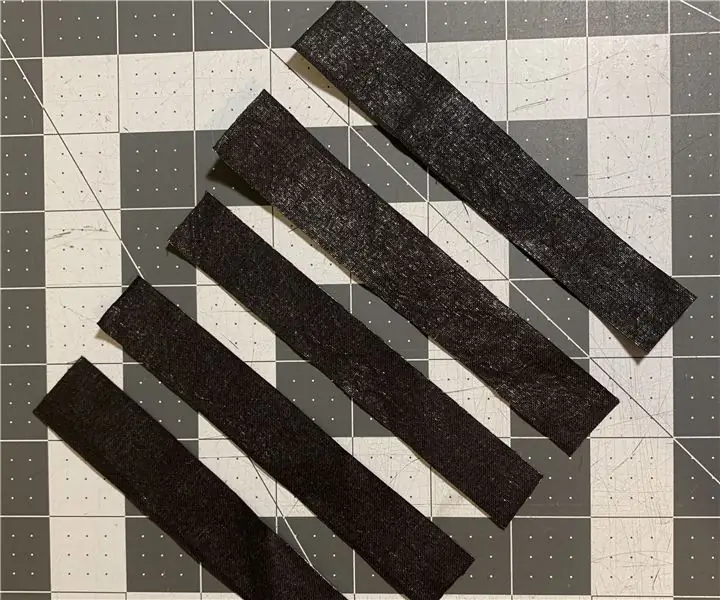
Hvordan lage ledende stoff: Trenger du litt ledende stoff i en hast? Du kan lage dine egne for å teste noen prosjekter med denne raske håndlagde løsningen Materialer: Smeltbart stoff Aluminiumsfolie Saks/roterende blad Linjal Jern
Fargeskiftende fiberoptisk stoff: 10 trinn (med bilder)

Fargeskiftende fiberoptisk stoff: På rundt $ 150 en hage og med mange kuttbegrensninger, er fiberoptisk stoff på markedet ikke det mest tilgjengelige materialet. Men med ditt eget fiberoptiske filament, tyll og lysdioder kan du lage din egen i hvilken som helst form for en brøkdel av prisen
Interaktivt 3D -trykt stoff med bærbar, Lilypad, akselerometer, lys: 13 trinn

Interactive 3D Printed Fabric With a Wearable, Lilypad, Accelerometer, Lights: What have you need: 3D printer + filamentTyrapsStofDraad in the same color as the stofGeleidend wireNaaldenLilypad en arduino unoPowerbankApple usb snoer3mm led lampes TangetjesSchaarSoldeerbout en tin5 man-woman
Blekkskriver på stoff: 6 trinn (med bilder)
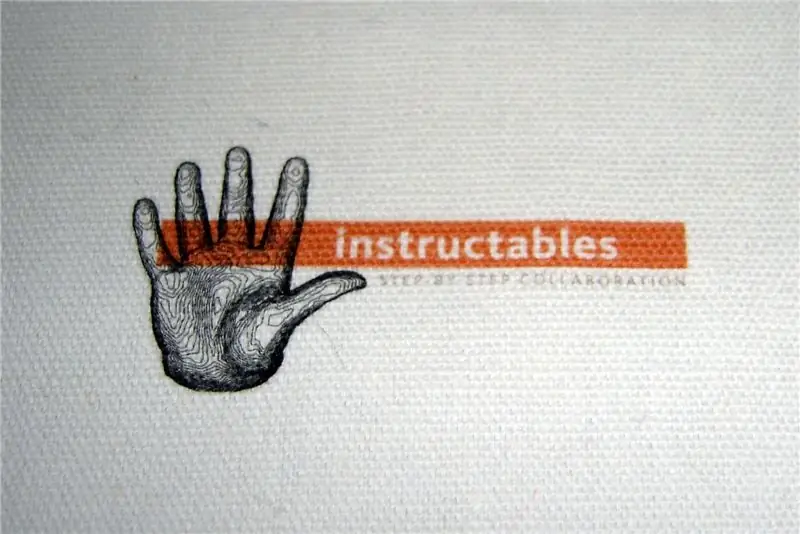
Blekkskriverutskrift på stoff: Glem å skrive ut på noe overføringspapir og deretter stryke det på stoff. Med litt frysepapir kan du skrive ut rett på stoffet selv. Du trenger ikke å snu bildet, og det er raskere, billigere og mer effektivt
